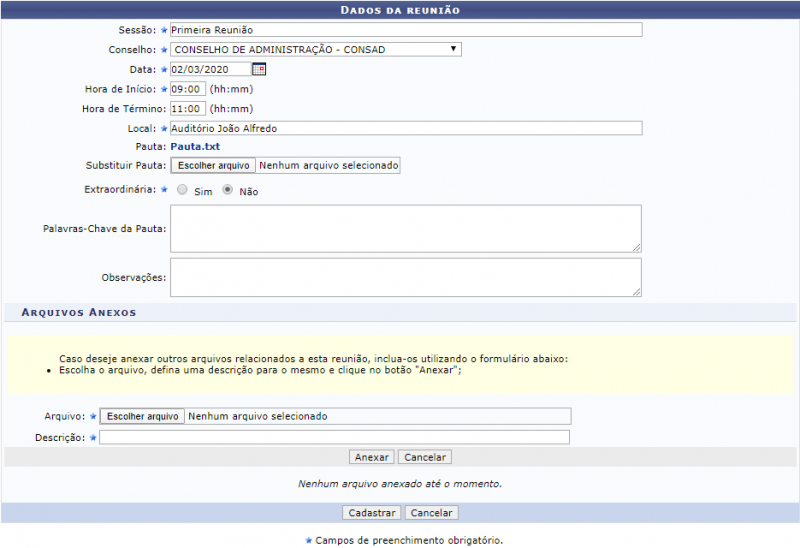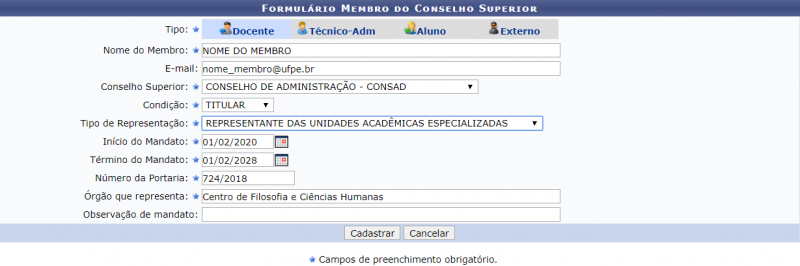Mudanças entre as edições de "Cadastrar Reuniões de Conselho"
| Linha 7: | Linha 7: | ||
O sistema irá apresentar a seguinte tela: | O sistema irá apresentar a seguinte tela: | ||
[[Arquivo:Colegiados_Reuniões_Cadastrar.png | 800px]] | |||
Para realizar o cadastro o usuário deverá preencher os campos com as seguintes informações: | Para realizar o cadastro o usuário deverá preencher os campos com as seguintes informações: | ||
Edição das 12h14min de 28 de fevereiro de 2020
Objetivo
Esta funcionalidade tem como objetivo permitir que o usuário realize o cadastro das reuniões realizadas pelos conselhos de colegiados para definir o regimento interno da Instituição. As reuniões cadastradas apresentarão arquivos anexados contendo informações sobre a pauta e informações adicionais.
Passo a passo
Para fazer uso dessa funcionalidade, acesse o SIGRH -> Módulos -> Colegiados -> Reuniões -> Cadastrar Reuniões de Conselho.
O sistema irá apresentar a seguinte tela:
Para realizar o cadastro o usuário deverá preencher os campos com as seguintes informações:
- Sessão: Informe a denominação da sessão da reunião;
- Conselho: Selecione a opção de Conselho, entre as opções disponibilizadas pelo sistema;
- Data: Digite a data desejada ou selecione-a no calendário exibido ao clicar em ;
- Hora de Início: Informe o horário que inicia a reunião;
- Hora de Término: Informe o horário que termina a reunião;
- Local: Informe o local em que será realizada a reunião;
- Pauta: Forneça a pauta desejada, inserindo o arquivo no campo Escolher Arquivo. Selecione o arquivo desejado e selecione Abrir;
- Extraordinária: Opte por selecionar entre Sim ou Não;
- Palavras-chave da Pauta: Informe as palavras-chave da pauta;
- Observações: Se desejar poderá informar alguma observação;
Caso deseje anexar outros arquivos relacionados a mesma reunião, inclua-os utilizando o formulário abaixo e depois clique no botão Anexar.
- Arquivo: Insira o arquivo relacionado a reunião;
- Descrição: Forneça a descrição do arquivo anexado.
Após preencher os campos o usuário deverá clicar em Cadastrar. Em seguida, será exibida a mensagem de confirmação do cadastro:
"Cadastro realizado com sucesso."
/////////////////////
Para fazer uso dessa funcionalidade, acesse o SIGRH -> Módulos -> Colegiados -> Membros de Conselhos/Câmaras -> Cadastrar.
O sistema irá apresentar a seguinte tela:
Para realizar o cadastro o usuário deverá preencher os campos com as seguintes informações:
- Tipo: Selecione qual o tipo de membro que deseja cadastrar, dentre as opções disponíveis pelo sistema. O tipo selecionado aparecerá marcado com a cor azul-claro;
- Nome do Membro: Informe o nome do membro do conselho que será efetivado o cadastro. O sistema irá sugerir uma lista de possíveis nomes após a inserção das letras iniciais, clique sobre a opção desejada para selecioná-la;
- E-mail: Forneça o e-mail para contato, do membro;
- Endereço: Informe o endereço residencial do membro. Este campo só se torna disponível para o Tipo de Membro Externo;
- Telefone: Forneça o telefone para contato do novo membro. Este campo só se torna disponível para o Tipo de Membro Externo;
- Celular: Insira o contato de telefonia móvel. Este campo só se torna disponível para o Tipo de Membro Externo;
- Tipo Externo: Selecione, dentre as opções disponíveis pelo sistema, o tipo externo. Este campo só se torna disponível para o Tipo de Membro Externo;
- Conselho Superior: Selecione, na lista disponibilizada pelo sistema, o conselho que o membro irá integrar;
- Condição: Informe a condição do novo membro, selecionando entre as opções SUPLENTE ou TITULAR;
- Tipo de Representação: Selecione dentre as opções disponibilizada pelo sistema, qual o tipo de representação do novo membro;
- Início do Mandato: Informe a data de início do mandato. O usuário poderá digitar a data desejada ou selecioná-la no calendário exibido ao clicar no ícone;
- Término do Mandato: Insira a data que esta prevista para o término do mandato. O ícone mencionado no campo anterior, poderá ser utilizado neste critério;
- Membro Titular: Selecione a opção de membro titular, entre as opções disponibilizadas pelo sistema;
- Número da Portaria: Informe o número da portaria que refere-se ao mandato /representação no Conselho;
- Órgão que representa: Informe o órgão que o membro representa no conselho;
- Observação de Mandato: Preencha a observação de mandato, caso queira substituir o tempo de mandato no mapa de caracteres por algum texto pequeno.
Após preencher os campos o usuário deverá clicar em Cadastrar. Em seguida, será exibida a mensagem de confirmação do cadastro:
"Membro do Conselho Cadastrado com sucesso."